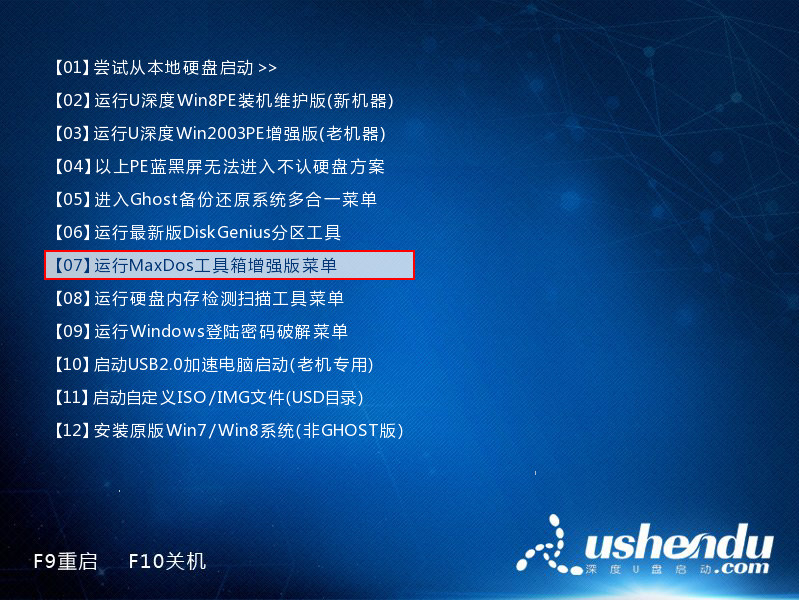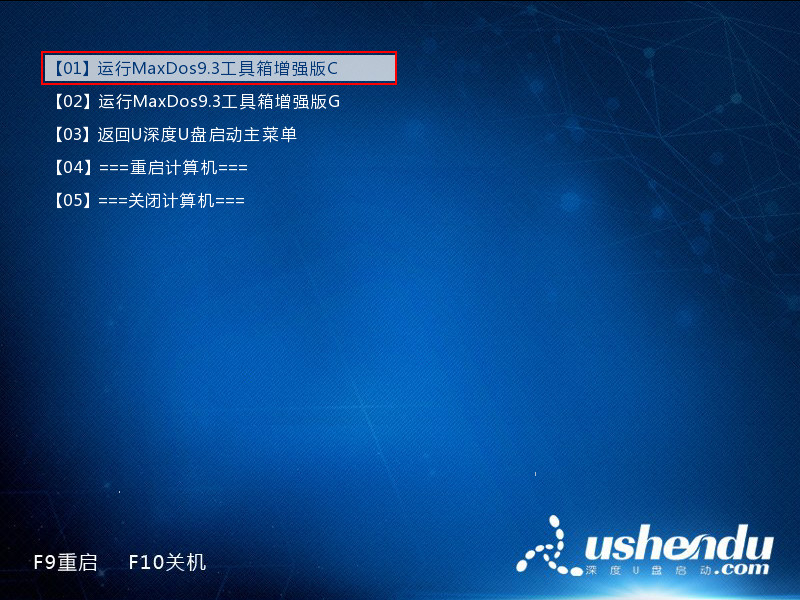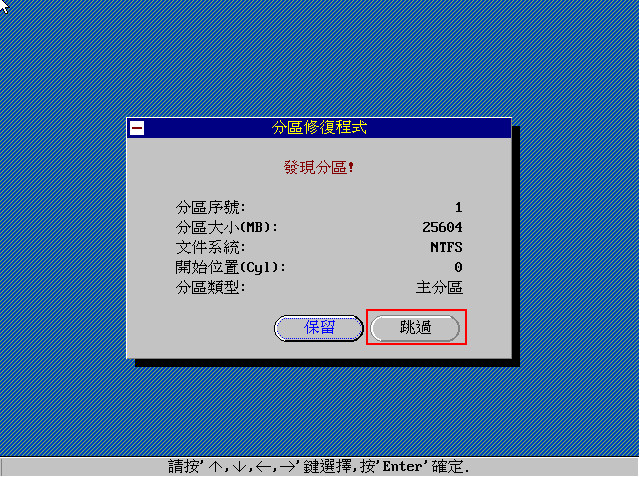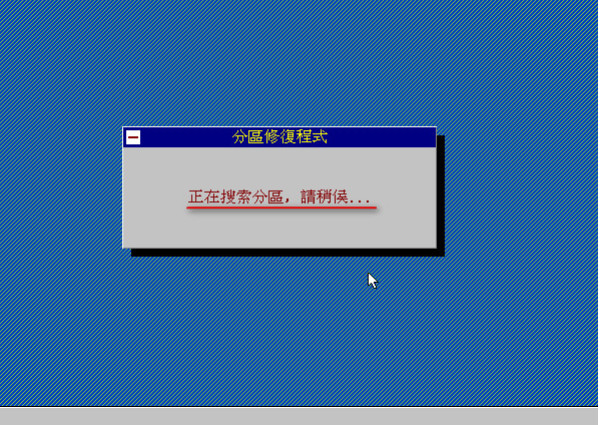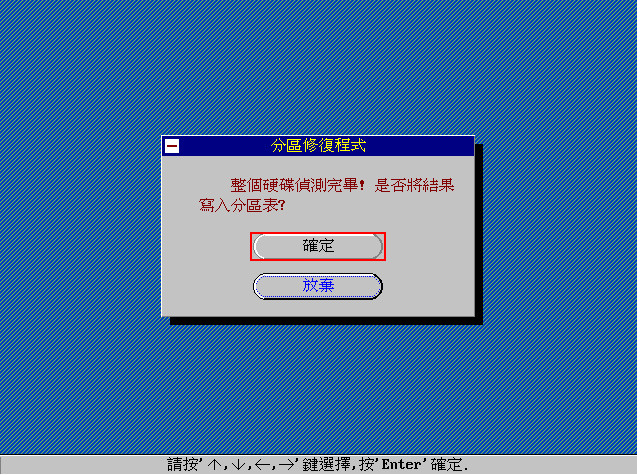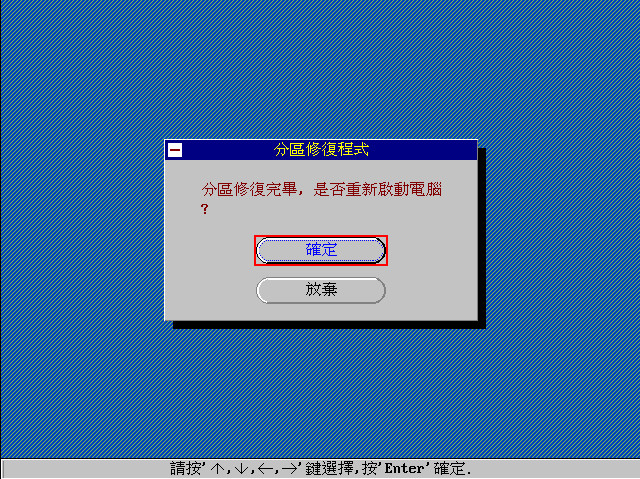每次我们安装电脑系统时,都需要对硬盘进行分区,可见硬盘分区对电脑是十分重要的,但是有时候硬盘难免会出现错误,这时我们应当及时修复而避免其他问题的产生,那么我们该如何修复分区呢?接下来就给大家详细介绍使用u深度分区表修复工具修复分区错乱的操作方法。
1、将制作完成u深度u盘启动盘连接至电脑(具体操作步骤参照“U深度v3.1装机版制作U盘启动盘教程”),重启电脑等待出现开机画面时按下启动快捷键进入启动项窗口,选择【07】运行MaxDos工具箱增强版菜单,按回车键确认,如下图所示:
2、然后选择【01】运行MaxDos9.3工具箱增强版C,按下回车键确认,如下图所示:
3、接着进入到MAXDOS9.3主菜单,选择“A.MAXDOS工具箱”选项,如下图所示:
4、进入工具箱后,在屏幕最下方输入“diskfix”,按下回车键确认,如下图所示:
5、在弹出的警告提示窗口点击“确定”,如下图所示:
6、修复工具将会扫描主分区,将会弹出保留和跳过选项,选择“跳过”不保留主分区,如下图所示:
7、将会执行搜索分区,等待一会即可,如下图所示:
8、显示出硬盘侦测完毕,是否将结果写入分区表,我们选择“确定”,如下图所示:
9、最后分区显示行修复完毕,是否重新启动电脑,点击“确定”即可,如下图所示:
关于u深度pe工具修复分区错乱的操作方法就介绍到这了,有碰到硬盘分区出现错误的用户不妨参照上面的步骤进行尝试,希望可以帮你顺利解决问题。